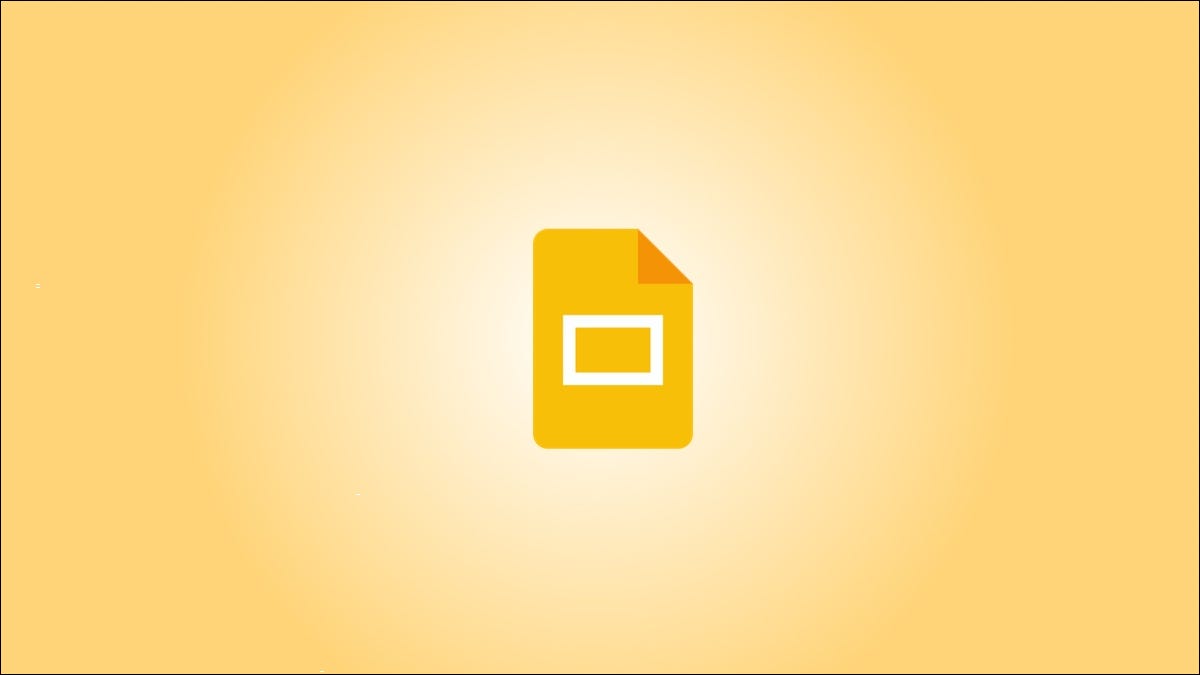
Si desea colocar texto delante de una imagen en Presentaciones de Google , es posible que desee aumentar la transparencia de esa imagen para que el texto sea más fácil de leer. Puede hacerlo con unos pocos clics.
Cómo ajustar la transparencia de la imagen en las diapositivas de Google
Para comenzar, abra su presentación de Google Slides y navegue hasta la diapositiva que contiene la imagen que desea hacer transparente. Si aún no ha insertado la imagen, puede hacerlo haciendo clic en Insertar> Imagen y luego eligiendo la ubicación desde la que desea cargar la imagen.
Una vez insertada la imagen, selecciónela haciendo clic con el mouse. Aparecerá un cuadro azul alrededor de la imagen cuando se seleccione.
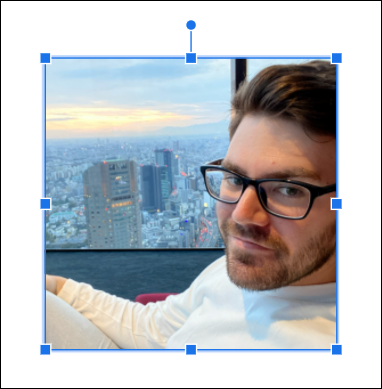
Una vez seleccionada, haga clic con el botón derecho en la imagen y luego elija «Opciones de formato» en el menú contextual.
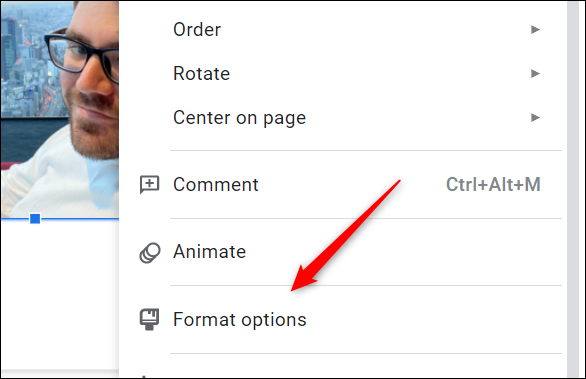
Alternativamente, puede hacer clic en «Formato» en la barra de menú y luego elegir «Opciones de formato» en la parte inferior del menú desplegable.
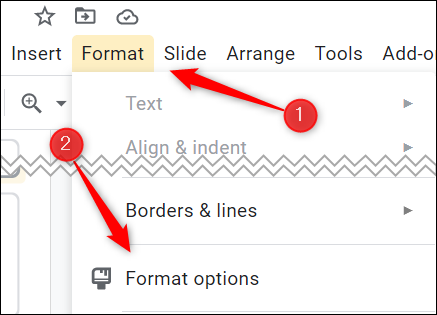
De cualquier manera, el panel de Opciones de formato aparecerá a la derecha de la ventana. Haga clic en la flecha derecha a la izquierda de la opción «Ajustes» para expandir el menú.
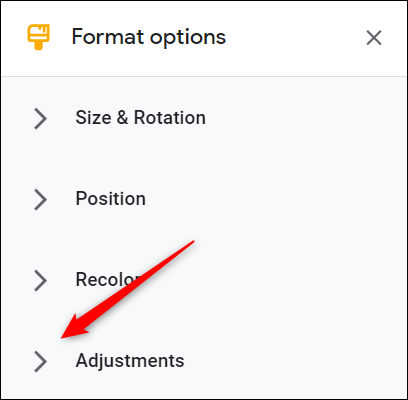
Ahora debería ver una opción para ajustar la transparencia de la imagen seleccionada. Para hacerlo, haga clic y arrastre el cuadro por el control deslizante. Arrastrar el cuadro hacia la derecha aumenta la transparencia, mientras que arrastrarlo hacia la izquierda la reduce. La transparencia se establece en 0% de forma predeterminada.
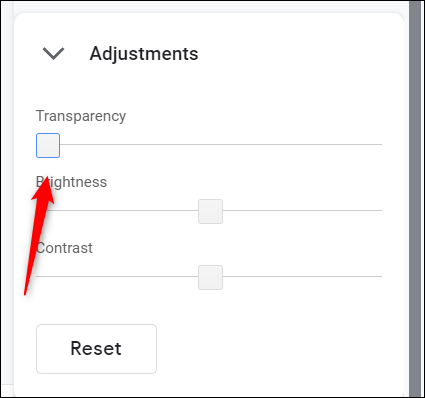
Ajuste el control deslizante hasta que obtenga la transparencia de la imagen exactamente como la desea.
Eso es todo lo que hay que hacer para ajustar la transparencia de su imagen en Presentaciones de Google. Si bien es extremadamente útil para la mayoría de los casos, carece de algunos de los ajustes que puede encontrar al hacer que las imágenes sean transparentes en PowerPoint, como ajustar partes específicas de la imagen en lugar de todo.


